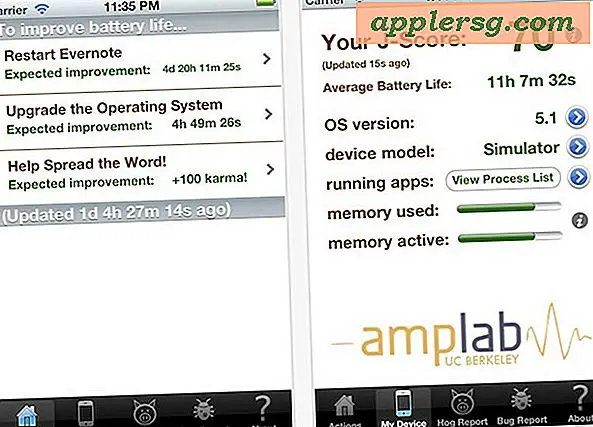एक त्वरित और आसान ईमेल नेविगेशन ट्रिक सभी आईफोन उपयोगकर्ताओं को पता होना चाहिए

हालांकि ईमेल के महासागर में अभिभूत होने के लिए यह तेजी से आम है, आईओएस में मेल ऐप में वास्तव में बहुत अच्छी सुविधा शामिल है ताकि आप जल्दी से नेविगेट कर सकें और बहुत से ईमेल के माध्यम से स्कैन कर सकें। नेविगेशन सुविधा मेल ऐप में प्रमुख है, और हालांकि कई उपयोगकर्ता पहले से ही इसके बारे में जानेंगे, ऐसा लगता है कि यह बहुत ही कम है और अक्सर अन्य आईफोन मालिकों द्वारा अज्ञात अज्ञात है। यह इंगित करने के लिए बहुत उपयोगी नहीं है, इसलिए हम आपको आईफोन मेल ऐप पर ईमेल के बीच स्थानांतरित करने का सबसे तेज़ तरीका दिखाने जा रहे हैं।
जैसा कि बताया गया है, मेल ऐप में नेविगेशन एक बहुत ही प्रमुख विशेषता है: यह आपके आईफोन स्क्रीन पर खुले ईमेल संदेश के कोने में उन छोटे तीर आइकन हैं।
नीचे की ओर इशारा करते हुए तीर को पिछले बटन की तरह सोचा जा सकता है, जबकि ऊपर की ओर इशारा करते हुए तीर को अगला बटन के रूप में माना जा सकता है। यही वह है जिसे हम विशेष रूप से बात कर रहे हैं, अगर, कई अन्य आईओएस उपयोगकर्ताओं की तरह, आपने तीर बटन को अनदेखा कर दिया है:

आगे बढ़ने और अपने ईमेल के भीतर वापस नेविगेट करने के लिए आपको केवल उन तीरों पर टैप करने की आवश्यकता है। यह अपने आप को आजमाने के लिए केक का एक टुकड़ा है:
- सामान्य रूप से मेल ऐप से, और फिर शीर्ष ईमेल खोलें (आप कोई ईमेल संदेश खोल सकते हैं, लेकिन सबसे हालिया संदेश अक्सर सर्वोत्तम काम करता है)
- इनबॉक्स में पिछले और अगले ईमेल के बीच आगे और पीछे जाने के लिए मेल ऐप स्क्रीन के शीर्ष कोने पर ऊपर और नीचे तीरों का उपयोग करें
सुपर आसान और बहुत तेज़, है ना? यह मूल रूप से आपको मूल इनबॉक्स पर वापस जाने और फिर एक नए संदेश पर टैप करने से रोकता है। इसके बजाए, अगला (या पूर्व) संदेश बस स्क्रीन पर तुरंत लोड हो जाता है।

आप नेविगेशन बटन का उपयोग करके आईफोन पर कई ईमेल के माध्यम से त्वरित रूप से स्कैन करने के लिए इसका उपयोग कर सकते हैं, एक पल के लिए खोले गए प्रत्येक ईमेल को पढ़ने के रूप में चिह्नित किया जाता है, जो वास्तव में ईमेल ओवरलोड पर कटौती करने में मदद कर सकता है यदि आप वास्तव में सामान की समीक्षा करना चाहते हैं बस इसे छोड़कर सबकुछ पढ़ने और पढ़ने के रूप में चिह्नित करने से।
आईफोन पर ईमेल संदेश खोलने पर हर किसी के चेहरे के सामने मूल रूप से सही बटन के साथ और बटन के साथ, यह आपको आश्चर्यचकित करता है कि यह क्यों ज्ञात नहीं है। शायद तीर बहुत सूक्ष्म दिख रहे हैं, क्योंकि हाल ही में एक दोस्त को यह दिखाने के बाद (जो मेल इनबॉक्स पर वापस टैप करने से परेशान था और फिर बार-बार एक नए ईमेल पर टैप कर रहा था), उन्होंने कहा कि उन्होंने कभी भी छोटे तीर आइकन को कभी नहीं देखा था मेल स्क्रीन यहां तक कि जब उपयोगकर्ता के पास आईओएस में शो बटन आकार सुविधा सक्षम होती है, तो टैप लक्ष्य अधिक ध्यान देने योग्य बनाने के लिए, तीर आइकन को हाइलाइट नहीं किया जाता है या स्पष्ट रूप से बटन के रूप में इंगित नहीं किया जाता है। भ्रम का एक अन्य संभावित बिंदु यह है कि आईफोन ऐप के लिए जीमेल से आने वाले उपयोगकर्ता ईमेल संदेश के कोने में एक बहुत ही समान तीर बटन रखते हैं, सिवाय इसके कि जीमेल ऐप में यह अतिरिक्त मेल विकल्पों के पुलडाउन मेनू को बुलाता है और नेविगेशन के लिए इसका उपयोग नहीं किया जाता है बिलकुल। तो क्या यह सिर्फ फीचर को देख रहा है, या जो कुछ भी करता है उस पर भ्रम है, यह शायद कम से कम इस्तेमाल किया जाना चाहिए। कम से कम, आपको पता होना चाहिए कि यह मौजूद है और यह आईओएस मेल ऐप पर कई ईमेल के माध्यम से स्किम करने के लिए उल्लेखनीय रूप से अच्छी तरह से काम करता है।
स्पष्ट होने के लिए, यह तेज़ ईमेल नेविगेशन चाल आईफोन तक ही सीमित नहीं है, यह आईफोन और आईपॉड टच के सिंगल-पेन मेल ऐप व्यू में सबसे उपयोगी होने की संभावना है। आईपैड और आईफोन प्लस पर बड़ी स्क्रीन और दोहरी फलक मेल स्क्रीन के पास अभी भी अगले / पिछले बटन होंगे।
यह एक विशेषता है कि मैक मेल ऐप भी उपयोग कर सकता है, लेकिन इस बीच यदि आप कंप्यूटर पर हैं, तो आपको ओएस एक्स मेल संदेशों के बीच नेविगेट करने के लिए कीबोर्ड का उपयोग करके शॉर्टकट पर भरोसा करना होगा।